Agregar 3D a su diseño puede crear máselegancia para el look general. Esta técnica básica es uno de los grandes consejos que se encuentran en Photoshop y se vuelve muy beneficioso para los principiantes al diseñar sitios web y pancartas. Vamos a utilizar algunas herramientas básicas como las opciones de fusión de capas y la herramienta de transformación.
Para comenzar, primero cree un nuevo documento de tamaño 800 X 600.

Rellena el fondo con un color claro. Hemos usado azul claro en este escenario.
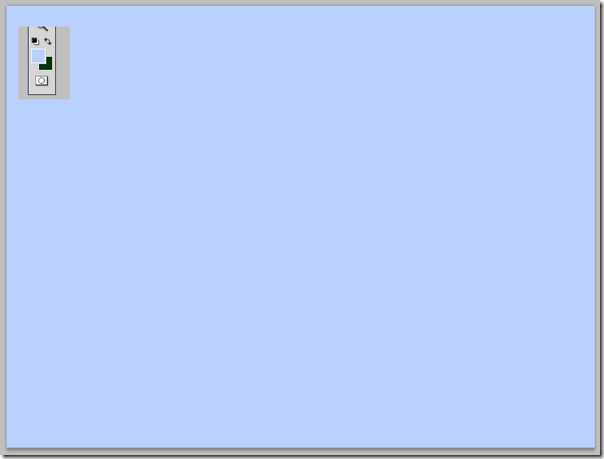
Ahora cree una nueva capa (Shift + Ctrl + N), haga doble clic en ella y configure el modo de fusión en luz suave, simplemente yendo a las opciones de fusión.

A continuación, tome un pincel blanco suave con la herramienta Pincel y haga un solo clic como se muestra a continuación.
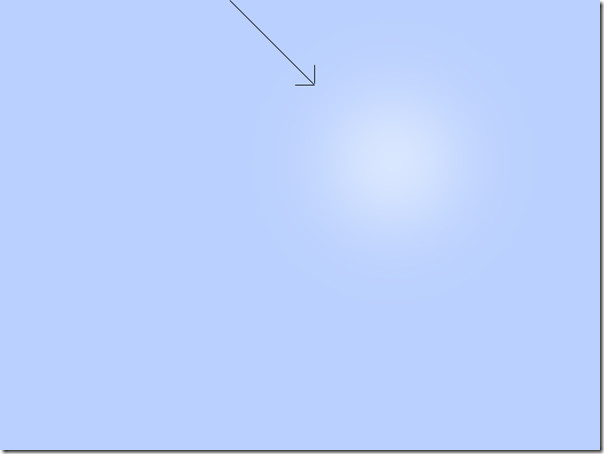
Ahora cree una nueva capa y asígnele el nombre de franja, llénela de color gris oscuro (# 707793)
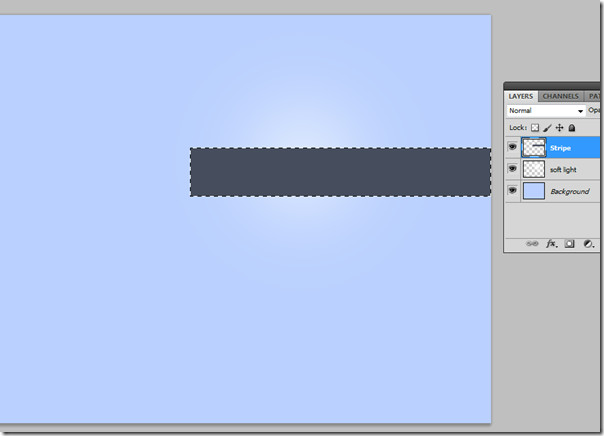
Abra las opciones de fusión de la nueva capa Stripe y agréguele una superposición de degradado. Todo lo que tienes que hacer es reducir la opacidad al 15%.
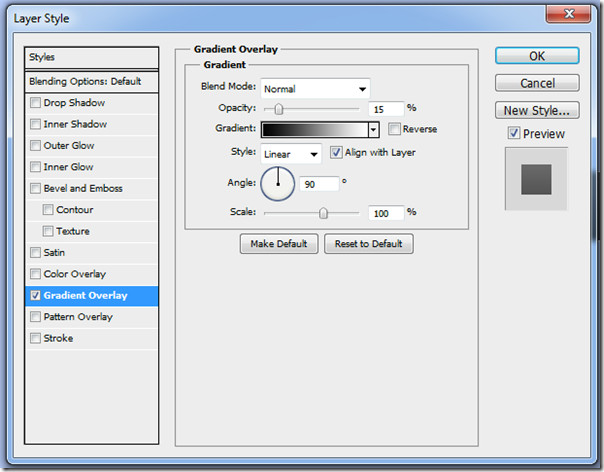
Su salida debería verse así.
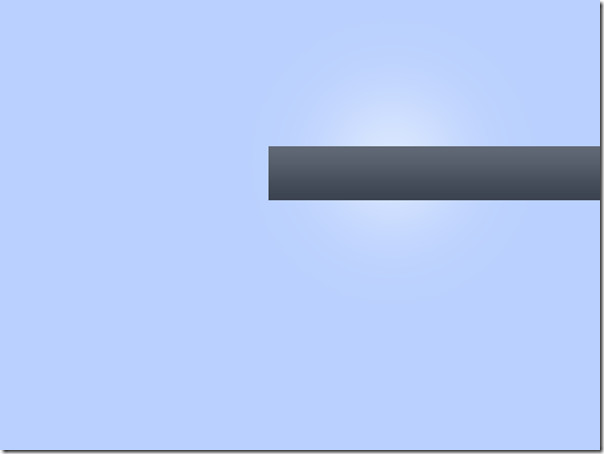
Duplica la capa Stripe dos veces. Nombre una franja inferior y la otra franja superior. Colóquelos en la parte superior e inferior de su banda ya creada y reduzca el tamaño con la herramienta de transformación o simplemente seleccionando la capa y presionando Ctrl + T.
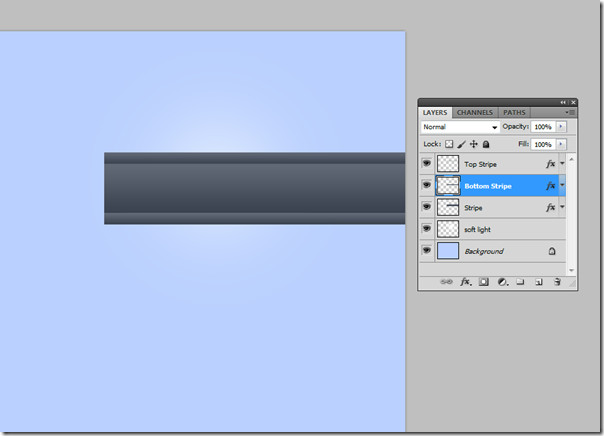
Colorea tus rayas superiores e inferiores a rojo. y elimine todos los efectos agregados (superposición de degradado) haciendo clic en la flecha a la derecha y haga clic en el ojo antes de sus efectos. Eliminará todos los efectos de fusión de la capa seleccionada. También puede eliminarlos yendo a las opciones de fusión y desmarcando la superposición de degradado.
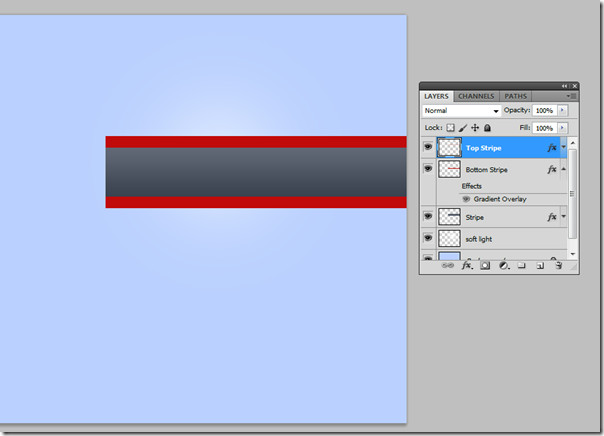
Ahora aplicaremos algunos efectos de fusión a estas rayas superiores e inferiores. Abra las opciones de fusión y verifique la sombra interna, ponga la opacidad a 60, la distancia 0, el estrangulador 0 y el tamaño a 1.
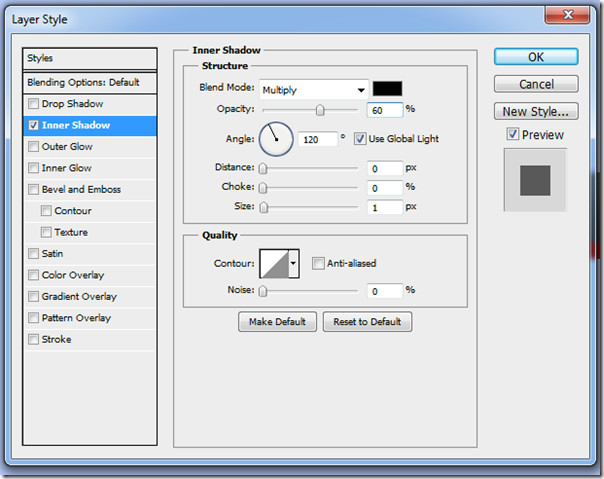
Verifique la superposición de degradado, ponga la opacidad a 20 y la escala al 100 por ciento.
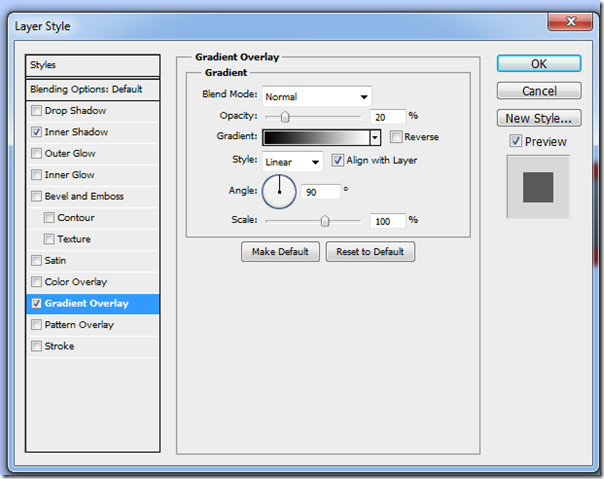
Por último, reduzca la opacidad de ambas capas al 70% desde el panel de capas.
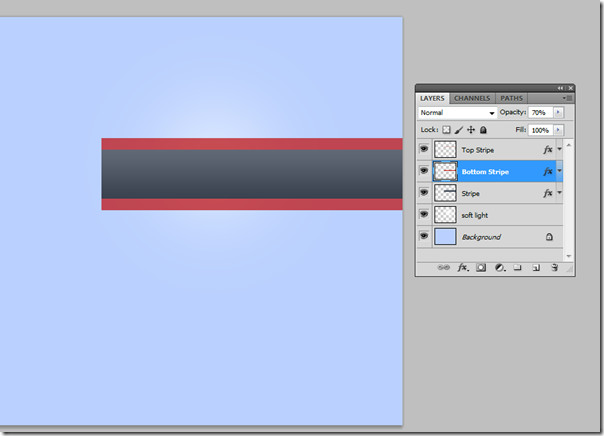
Crea un nuevo grupo y nómbralo stripe. duplica todas las capas de rayas (superior, inferior y central) y colócalas en ese grupo. Presione Ctrl + T para cambiar su tamaño. Teniendo las capas en la herramienta de transformación, sigue presionando Ctrl y notarás que ahora puedes mover libremente los bordes de todo el grupo y darles una forma 3D.
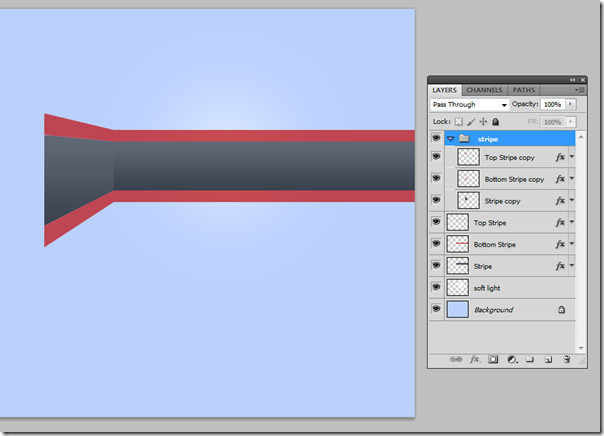
Para darle a su grupo de bandas recién creado un mejorEfecto 3D, use las opciones de brillo / contraste. Vaya a imagen -> ajustes -> brillo / contraste y realice los siguientes ajustes. Ahora le ha dado una mejor fuente de luz, creando un aspecto 3D uniforme.
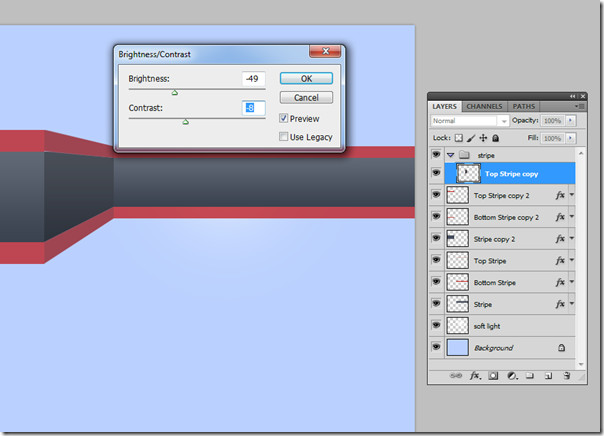
Finalmente, su espacio de trabajo debería verse así.
![14 [4] 14 [4]](/images/windows/how-to-create-a-3d-stripe-effect-in-photoshop-tutorial_15.jpg)
Se puede mejorar aún más con la herramienta de texto y las opciones de fusión.
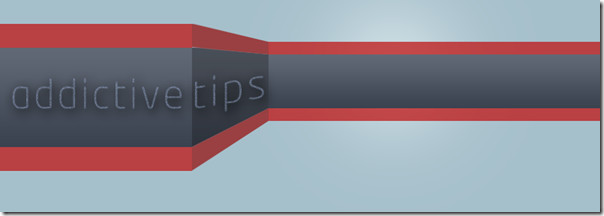













Comentarios